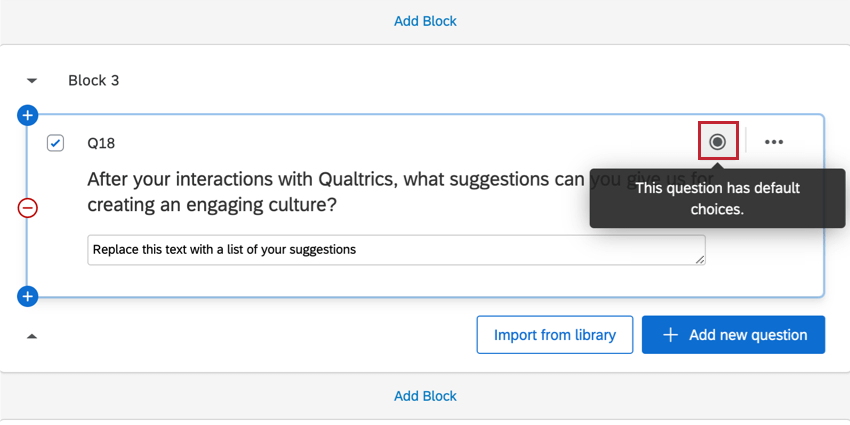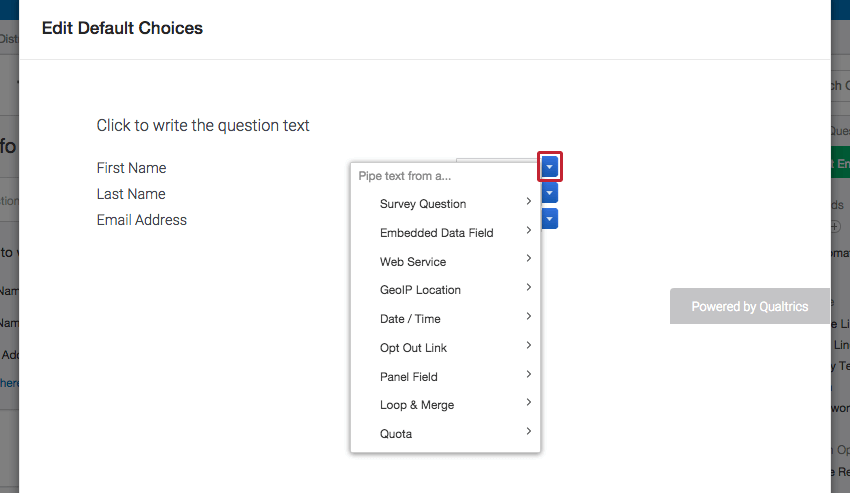Opciones predeterminadas
Acerca de las opciones predeterminadas
Puedes utilizar el Opciones predeterminadas función para completar previamente las opciones de respuesta dentro de una pregunta cuando el encuestado abre la encuesta. Esto puede ser útil en situaciones en las que se solicita a los encuestados que actualicen datos recopilados previamente, como dirección postal, correo electrónico, nombre, etc.
Agregar opciones predeterminadas
- Mientras edita su encuesta, seleccione la pregunta en la que desea agregar opciones predeterminadas.
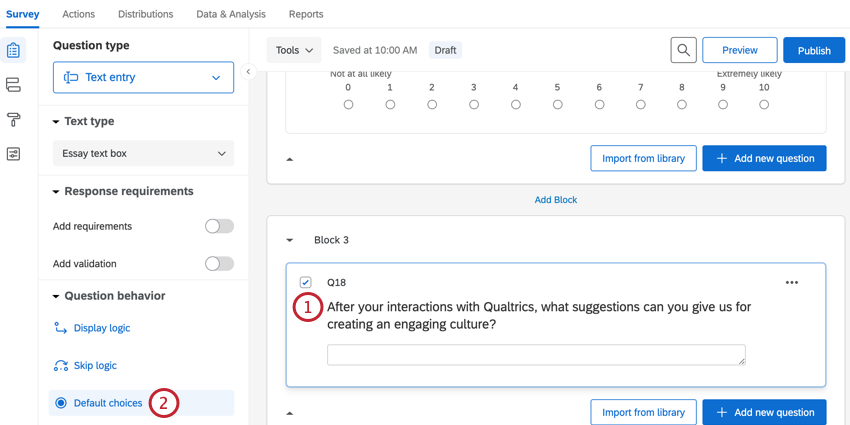
- En la sección Comportamiento de la pregunta del editor de encuesta , seleccione Opciones predeterminadas.
- Proporcione las respuestas que desea que se completen automáticamente (por ejemplo, una opción seleccionada o un texto específico).
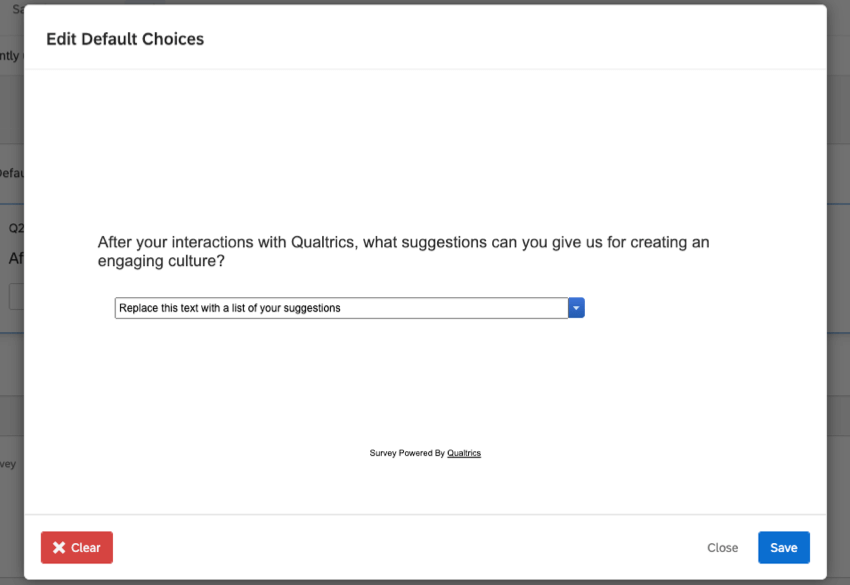
- Haga clic en Guardar.
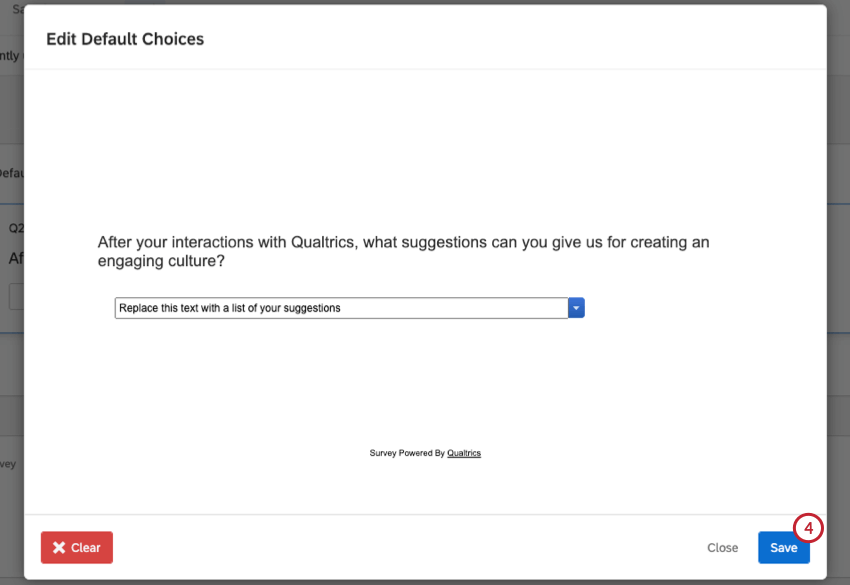
- Para borrar una opción predeterminada, vuelva a la ventana de edición de opciones predeterminadas y seleccione Claroy luego haga clic en Ahorrar.
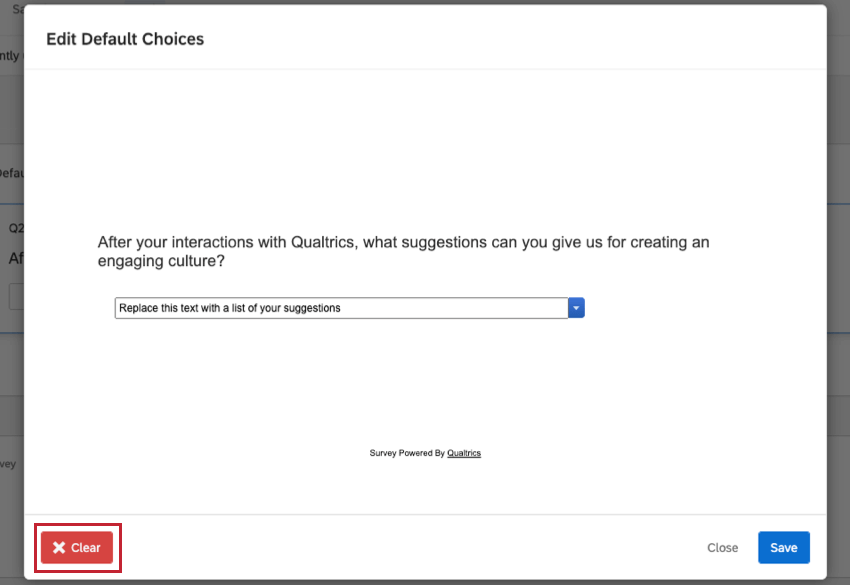
Las preguntas con opciones predeterminadas tendrán un ícono de círculo gris ubicado en la esquina superior derecha.
Compatibilidad de preguntas
Puede agregar opciones predeterminadas a los siguientes tipos de preguntas:
Visualización de texto canalizado en opciones predeterminadas
Puedes utilizar texto dinámico como opción predeterminada en cualquier tipo de pregunta donde el encuestado puede ingresar texto.
Para acceder al texto dinámico en una opción predeterminada, edite sus opciones predeterminadas y haga clic en el menú desplegable azul directamente al siguiente de cualquier campo de texto. Luego puedes seleccionar el tipo de texto dinámico que deseas agregar.
Opciones predeterminadas en diferentes tipos de proyectos
Las Opciones predeterminadas están disponibles en casi todos tipo de proyecto. Las opciones que figuran en esta página están disponibles en: